查询面板
查询面板位于应用程序构建器的底部,您可以在此处创建查询以与连接的数据源进行交互。您可以执行 API 请求、查询 databases 或 transform 或使用 [JavaScript] 操作数据(/docs/data-sources/run-js) & Python。
查询面板有两个部分:
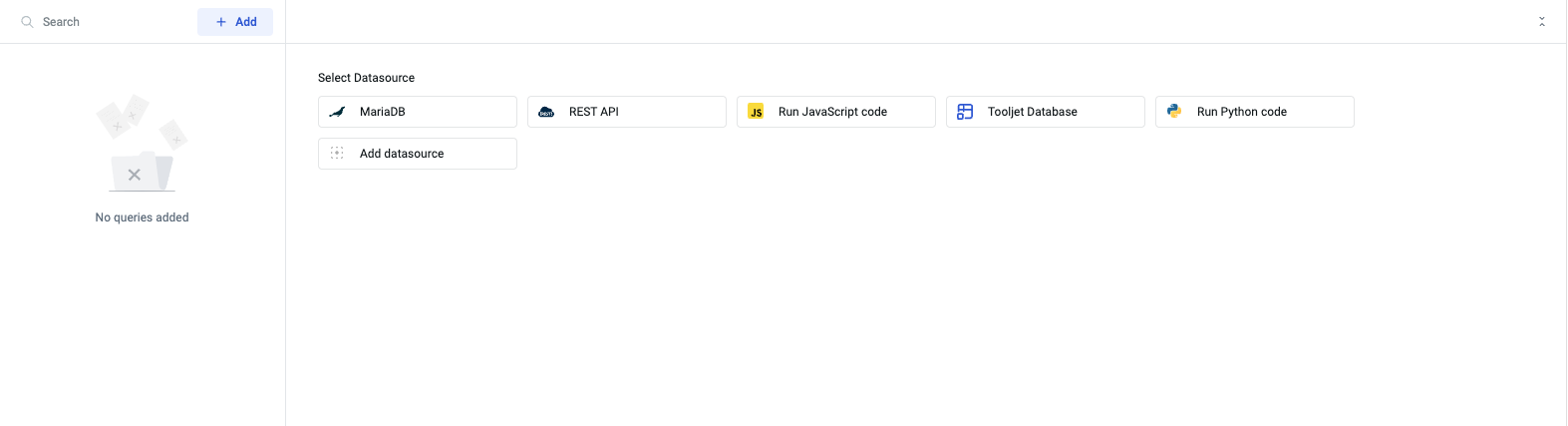
查询管理器
查询管理器将列出已在应用程序中创建的所有查询。查询管理器用于:
搜索
查询管理器的顶部是可用于搜索特定查询的搜索框。
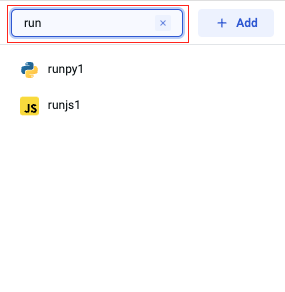
添加
添加按钮用于在应用程序中添加更多查询。单击 添加 按钮时,查询编辑器将向您显示用于创建查询的选项列表:Rest API、连接的数据源、 ToolJet 数据库, JavaScript 代码, [Python 代码](/docs/data-sources/ run-py) 或添加新的数据源。

删除
删除按钮将删除选定的查询,该按钮只会在您将鼠标悬停在查询名称上时显示。
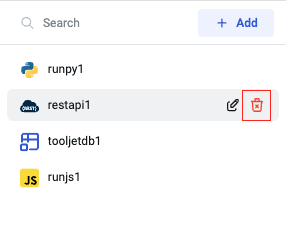
编辑
编辑按钮用于编辑所选查询的名称,该按钮只会在您将鼠标悬停在查询名称上时显示。
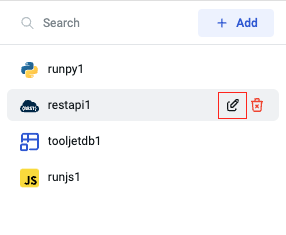
查询编辑器
查询编辑器用于配置查询参数,预览或转换查询返回的数据。
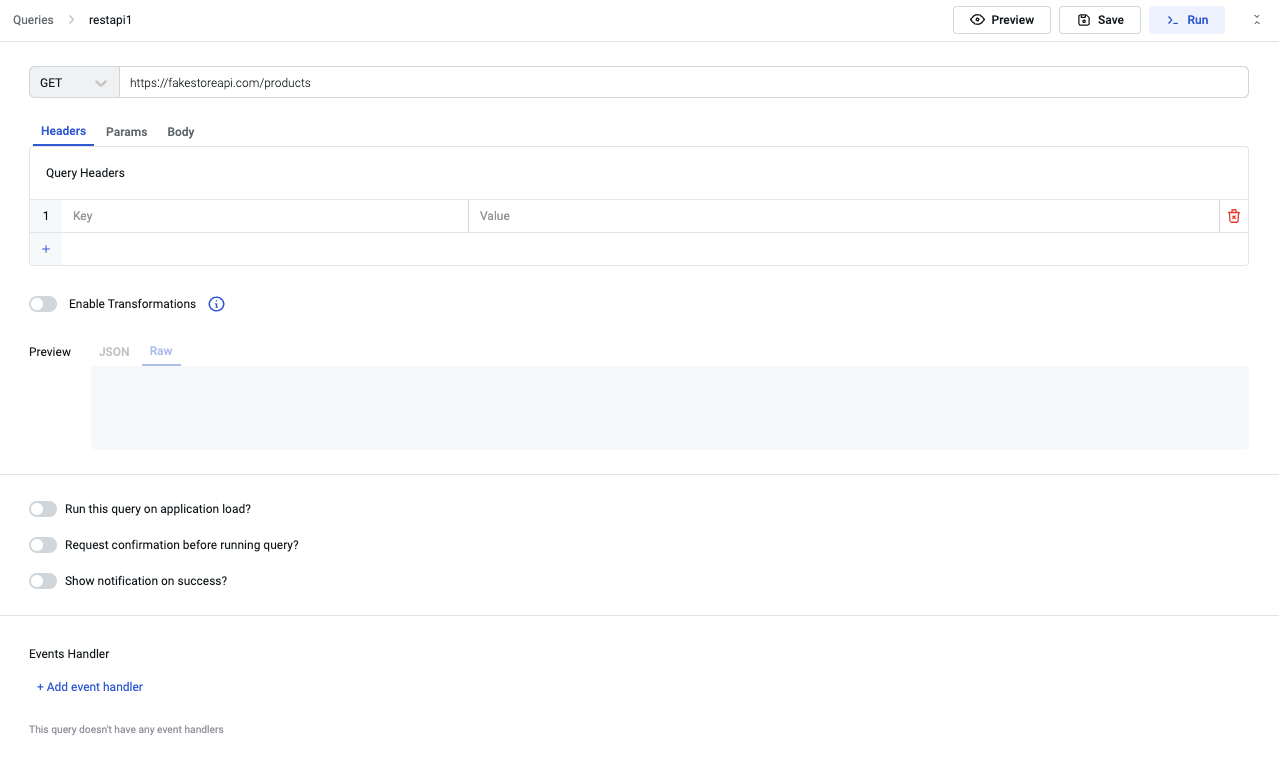
顶栏
在查询面板的顶部有几个选项:
查询名称编辑器
通过单击默认查询名称旁边的编辑按钮来编辑查询名称。

预览
预览可让您快速查看查询返回的数据,而无需在应用程序中触发查询。
数据预览以两种不同的格式返回:
生的
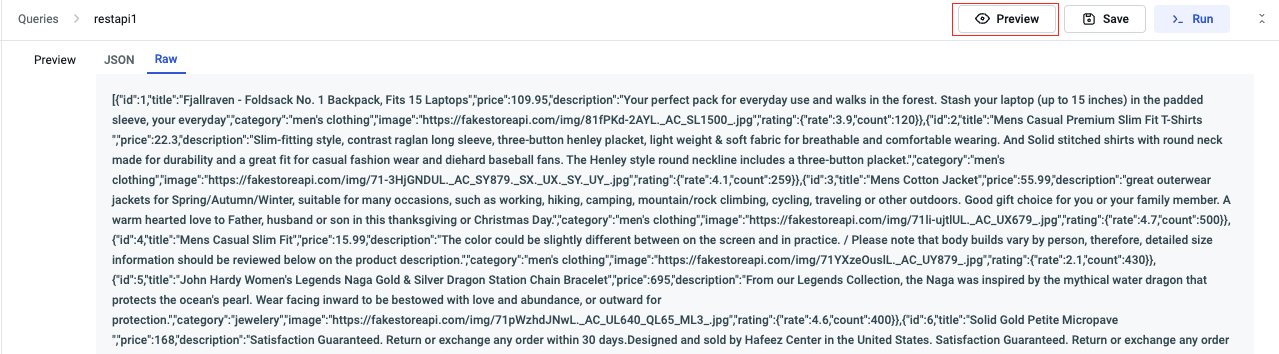
JSON
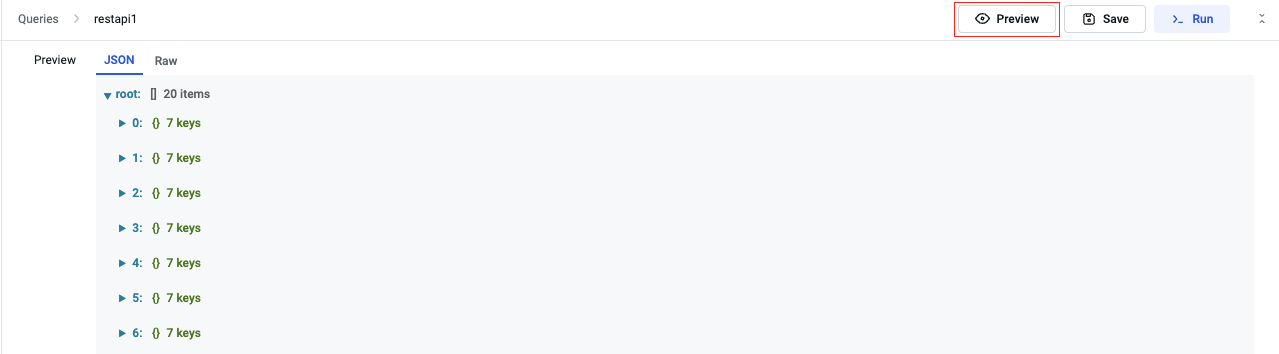
节省
保存用于在查询中进行更改时保存更改。

运行
运行 用于触发查询,运行查询将与应用程序进行交互,这与 Preview 不同。

查询参数
查询参数是查询从服务器返回响应所需的值。参数包括 endpoints、methods 或 operations。每个数据源的查询参数都不同。
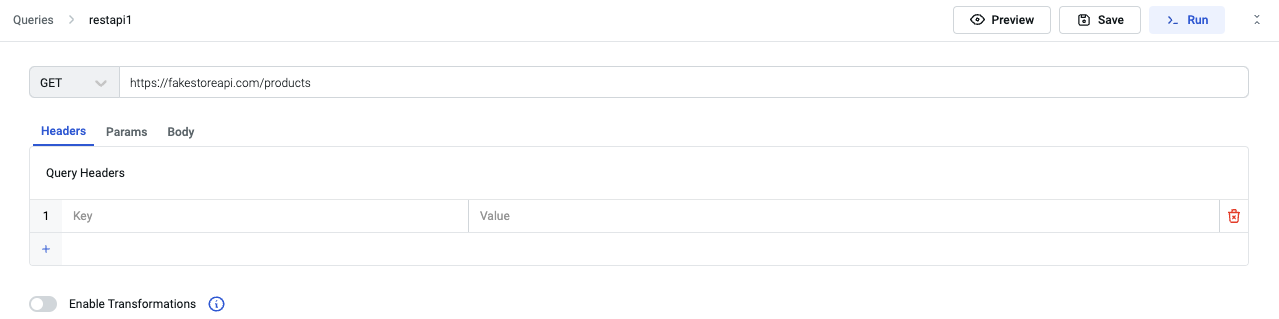
转型
可以对查询启用转换以转换查询结果。 ToolJet 允许您使用两种编程语言 JavaScript 和 Python 转换查询结果。查看有关 Transformations 的详细文档。
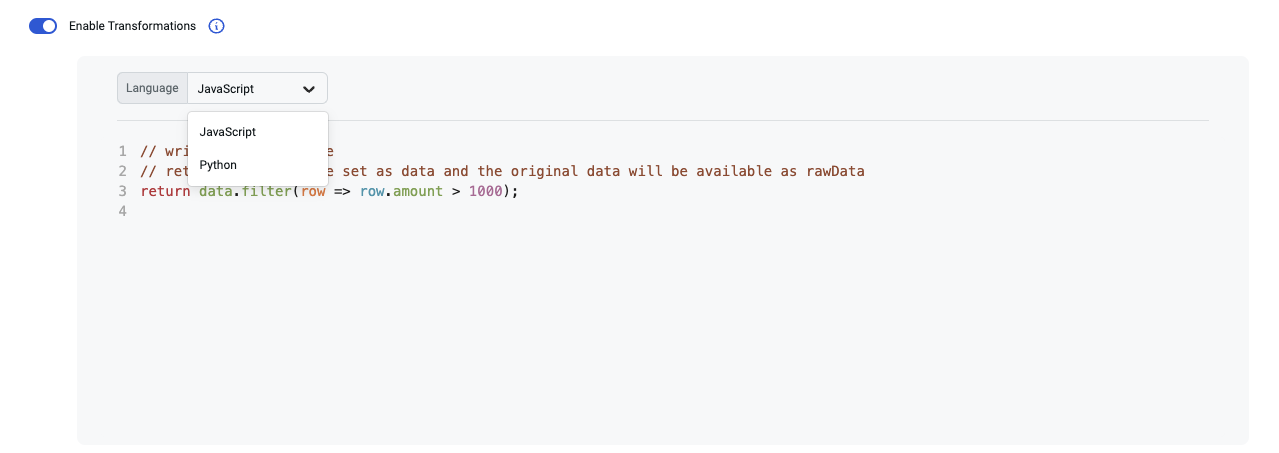
高级选项
在应用程序加载时运行此查询?
启用此选项将在每次加载应用程序时触发查询。
在运行查询之前请求确认?
如果您想触发该查询,启用此选项会显示确认模式以确认 是 或 否 。
在应用程序加载时运行此查询?
启用此选项会在成功触发查询时显示成功 Toast 通知。
事件处理程序
事件处理程序用于在特定事件发生时添加一些操作。您可以将事件处理程序添加到以下事件的查询中:
- 查询成功
- 查询失败
详细了解 事件处理程序和操作。
